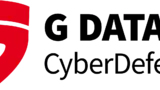Im Test: Hornetsecurity VM Backup V9
VM-Backup einfach gemacht
Die Software VM Backup V9 von Hornetsecurity sichert VMware- und Hyper-V-VMs. Sie punktet im Test mit einfacher Installation und Bedienung. Die Lösung schützt vor Ransomware-Angriffen durch zusätzliche Immutable Offsite Backups in die Cloud und unterstützt zudem eine Continuous Data Protection.
Zu den wichtigsten Aufgaben von IT-Abteilungen zählt ein effektiver Schutz vor Datenverlusten. Eine gute Backup-Lösung, die auch vor Ransomware-Angriffen schützt, sollte deshalb zur Grundausstattung jeder Unternehmens-IT gehören. Mit VM Backup V9 bietet Hornetsecurity eine Lösung an, die sich auf die Fahnen geschrieben hat, nicht nur diese Anforderungen zu erfüllen, sondern auch einfach zu installieren und zu bedienen sein soll.
Bei VM Backup handelt es sich um eine ursprünglich von Altaro entwickelte Datensicherungssoftware, die von Hornetsecurity im Jahr 2021 übernommen wurde. Die Produktpalette von Hornetsecurity umfasst darüber hinaus eine umfassende Backup-Plattform für Microsoft 365 sowie verschiedene Sicherheitslösungen unter anderem für E-Mail-Systeme.
Schnell einsatzbereit
VM Backup unterstützt die Virtualisierungsplattformen Microsoft Hyper-V und VMware vSphere. Den Test führten wir mit der vSphere-8.0-Plattform des connect professional Testlabors durch. Die Software lässt sich auch mit älteren Versionen ab vSphere 5.5 einsetzen. Die Backup-Software wird auf einem Windows-Server installiert und unterstützt alle Windows-Versionen inklusive Azure Stack HCI. Das Setup ist sehr einfach und mit nur zwei Mausklicks innerhalb von einer Minute abgeschlossen.
Beim ersten Öffnen der VM Backup Konsole startet automatisch ein Quick-Setup-Assistent, mit dem wir für mehrere Windows- und Linux-VMs eine regelmäßige Sicherung konfigurierten. Zunächst fügten wir das vCenter mit den zwei ESXi-Hosts des vSphere-Clusters erfolgreich hinzu. An dieser Stelle lassen sich auch einzelne ESXi-Hosts, Hyper-V-Hosts und -Cluster sowie Azure Stack HCI-Lösungen anbinden.
Dann legten wir fest, auf welches Speicherziel die Backupdaten gesichert werden. VM-Backup unterstützt mehrere Ziele, darunter lokal angebundene Laufwerke, Netzwerkfreigaben, NAS-Systeme sowie Offsite-Datensicherungen in die Cloud oder auf ein VM-Backup-System an einem anderen Standort. Wir verwendeten als primäres Backup-Ziel den QNAP-NAS-Server des Testlabors, auf dem wir für VM Backup eine SMB-Netzwerkfreigabe erstellten, die wir im Setup-Assistenten erfolgreich als Backup-Target hinzufügen konnten.
Im letzten Schritt wählten wir die Test-VMs aus, die gesichert werden sollen und konfigurierten für sie die Backup-Zeitpläne. Dazu muss der Systemverwalter die VMs zunächst in der Backup-Konsole zu einer Backup-Location zuweisen. Die VMs lassen sich entweder einzeln per Drag-and-Drop auf eine Backup-Location ziehen. Für den Test führten wir diese Aktion für drei Windows-VMs und eine Linux-VM aus. Der Systemverwalter kann jedoch auch einen kompletten ESXi-Cluster oder gleich das ganze vCenter mit allen aktuell vorhandenen VMs per Drag-and-Drop hinzufügen. Zu einem späteren Zeitpunkt neu hinzukommende VMs werden allerdings nicht automatisch mit gesichert, sondern der Administrator muss sie manuell zu einer Backup-Location und einem Zeitplan hinzufügen.
Zeitpläne und Aufbewahrungsfristen
Sobald eine VM einer Backup-Location zugeordnet wurde, kann der Systemverwalter einen Sicherungszeitplan erstellen, um den virtuellen Rechner regelmäßig automatisch zu sichern. Das Menü bietet einen täglichen, wöchentlichen und monatlichen Rhythmus mit einer frei definierbaren Startzeit an, wobei sich die Wochentage einzeln auswählen lassen. Der Scheduler enthält auch die Option, dass direkt im Anschluss an das Standard-Backup eine zusätzliche Offsite-Kopie zum Beispiel in die Azure-Cloud übertragen wird. Für den Test erstellten wir einen Zeitplan, der drei der vier Test-VMs jeden Abend um 19 Uhr sicherte. Mit VMware-VMs verwendet VM Backup standardmäßig das CBT-Feature (Changed Block Tracking) und führt nach dem ersten Full Backup platzsparende inkrementelle Sicherungen durch.

Um auch das Feature Continuous Data Protection (CDP) zu testen, richteten wir über den Menüpunkt CDP Settings für die vierte Windows-VM ein CDP-Backup ein, das alle 30 Minuten ausgeführt werden sollte. Das kürzeste von VM Backup unterstützte Sicherungsintervall beträgt fünf Minuten.
Wie lange die Backups aufgehoben werden, steuert das Menü Retention Policy. Dort lassen sich für die VMs individuelle Aufbewahrungsfristen definieren. VM Backup bietet auch die Möglichkeit, ausgealterte Backup-Versionen automatisch in einem Archivspeicher abzulegen. Standardmäßig gilt für alle VMs die Default Policy mit einer Aufbewahrungsfrist von 14 Tagen, die ältere Sicherungen automatisch wieder vom Backup-Server löscht.
Eine gute Übersicht zum aktuellen Status der Backup-Umgebung bietet die Dashboard-Ansicht von VM Backup. Sie zeigt alle aktiven Backup- und Restore-Operationen sowie die für den aktuellen Tag noch geplanten Jobs an. Die Detailansicht stellt zudem die Entwicklung der im Backup gespeicherten Datenmenge für die letzten 30 Tage sowie das pro Tag gesicherte Datenvolumen an. Unter dem Menüpunkt Backups finden sich weitere Informationen, unter anderem, ob die Datensicherungen erfolgreich waren. Das Menü Operations History liefert Statusinformationen zu allen in der Vergangenheit durchgeführten Backup- und Restore-Aktionen inklusive der erzielten Speicherplatzeinsparungen. Durch die integrierte De-Duplizierung kann VM Backup die Größe der gespeicherten Daten um bis zu 65 Prozent reduzieren. Bei unseren Tests lagen die Einsparungen zwischen 45 und 65 Prozent.
- VM-Backup einfach gemacht
- Ransomware-Schutz durch Immutable Cloud Backup